- Skannaa käyntikortit CRM:ään, Exceliin, Google Contactsiin, Outlookiin ja muualle
- Paras käyntikorttiskanneri CRM:n sisällä: Salesflaren 100 % ilmainen sisäänrakennettu lukija
- Paras CRM-integraatio:
- Paras käyntikortinlukija Google Contactsille: Google Lens
- Paras käyntikorttiskanneri Outlookiin: Office Lens
- Paras yhteystietojen hoitaja käyntikortinlukijalla: Contacts+ (entinen FullContact)
- Paras muistiinpanosovellus käyntikorttiskannerilla: Evernote
- Parmin ilmainen käyntikorttien skanneri: Haystack
- Paras käyntikorttiskanneri Androidille: Google Lens (jälleen)
- Parhaat käyntikorttien skannerit iPhonelle: Wantedly People
- Paras käyntikortinlukija Exceliin: Covve
- Bonus: Paras käyntikorttiskannerikone: PenPower WorldCard Pro -käyntikorttiskanneri
Skannaa käyntikortit CRM:ään, Exceliin, Google Contactsiin, Outlookiin ja muualle
Jos saat tai keräät usein käyntikortteja, yhteystietojen syöttäminen yhteystietokantaan voi olla hankalaa: käyntikorttien skannaaminen sovelluksen avulla on helpointa tehdä se.
Kun kuitenkin etsit googlettamalla parasta käyntikorttiskannerisovellusta (kuten ehkä juuri teit), löydät paljon erilaisia sovelluksia, ja voi olla hyvin vaikeaa löytää tarpeisiisi sopivaa sovellusta.
Sentähän varten olemme koonneet tämän listan, jossa on paras sovellus jokaiseen käyttötarkoitukseen.
Halusitpa sitten skannata nämä kortit CRM:ään, Exceliin, Google-kontakteihin, Outlookin yhteystietoihin, … tai käytitpä Androidia tai iPhonea… meillä on sinulle sopiva sovellus.
Voidaksemme auttaa sinua löytämään tarvitsemasi käyntikorttien skannerisovelluksen, tässä on paras sovellus jokaiseen käyttötilanteeseen. 👇
Paras käyntikorttiskanneri CRM:n sisällä: Salesflaren 100 % ilmainen sisäänrakennettu lukija
Käytätkö jo Salesflarea? Sinulla on onnea.
Etkö vielä? Katso sitten, kuinka helppoa tämä on. 👀
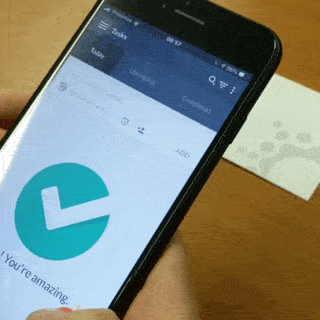
Salesflaren mobiilisovellus lataa kuvan palvelimilleen, tunnistaa kuvan tekstin, poimii tekstistä oikeat tiedot, et voilà: tietojen syöttösi on automatisoitu.

Ripaus koneoppimista, hiukan luonnollisen kielen käsittelyä, ja voit digitoida käyntikortit yhdellä napin painalluksella. ✨
Ja tietysti voit sitten helposti jakaa yhteystiedot koko tiimillesi.
Hanki Salesflare ja nauti sisäänrakennetusta lukijasta 👈
Paras CRM-integraatio:

Kunnes otimme käyttöön käyntikortinlukijan itse Salesflaressa, olemme aina suositelleet tätä sovellusta käyttäjillemme.
Se on ilmainen, se on toimiva, ja jos et käytä Salesflarea, se luultavasti toimii myös sinun CRM:si kanssa.
Ei kannata odottaa mitään hienoja juttuja, mutta CRM-integraatio toimii ehdottomasti.
Hanki MagneticOne Business Card Reader CRM Pro
Paras käyntikortinlukija Google Contactsille: Google Lens

Paras käyntikortinlukija on joskus se, josta et tiennyt, että sinulla on jo käyntikortti.
Jep, se on piilossa näkyvillä Google-kuvissa ja Android-puhelimen kamerasovelluksessa.
Klikkaa pientä Google Lens -kuvaketta (sama kuin yllä olevassa kuvakaappauksessa, merkitty punaisella nuolella), skannaa käyntikortti ja klikkaa sitten pientä yhteystietosirua lisätäksesi yhteystiedon Google Yhteystietoihisi.
Super helppoa. Eikä tarvitse asentaa mitään uutta.
Hanki Google Lens (jos se ei ole jo kamerasovelluksessasi)
Paras käyntikorttiskanneri Outlookiin: Office Lens

Aivan kuten Googlella on Google Lens, Microsoftilla on Office Lens.
Me Salesflaressa käytämme sitä ottaaksemme luettavia kuvia valkotauluista ja skannataksemme asiakirjoja ilman, että meidän tarvitsee juosta ison HP-skannerimme luo.
Ja… se skannaa myös käyntikortteja.
Mitä mukavaa tässä on? Voit tallentaa yhteystiedot suoraan Outlookiin (.vcf-tiedoston kautta) ja OneNoteen.
Jos käytät Microsoftin pakettia, Office Lens -skanneri sopii täydellisesti sinulle.
Tutustu Office Lensin käyttämiseen käyntikorttien skannaamiseen
Paras yhteystietojen hoitaja käyntikortinlukijalla: Contacts+ (entinen FullContact)

Muutama vuosi sitten käytin tätä käyntikortinlukijaa paljon.
Miksi? Kolme syytä:
- Sen avulla pystyin skannaamaan erissä
- Se synkronoi Google Contactsin kanssa
- Se on ihmisten, ei koneiden tekemä transkriptio
Nyttemmin tekoäly on ottanut kiinni, ja automatisoidut käyntikorttiskannerit yltävät käytännöllisesti katsoen inhimilliseen tarkkuustasoon, mutta siitä huolimatta: jos etsit vankkaa yhteystietojen hallintaohjelmaa, jossa on loistava käyntikorttiskanneri, tämä lukulaite on paras valinta sinulle.
Hanki Contacts+ -mobiilisovellus
Paras muistiinpanosovellus käyntikorttiskannerilla: Evernote

Käytätkö Evernotea? Silloin sinulla on jo sisäänrakennettu käyntikorttien skanneri.
Se on helppo, toimii suhteellisen hyvin ja hei, sinulla on kaikki samassa paikassa.
Huomaa, että tämä lukulaite on Premium-toiminto, joten jos käytät ilmaista versiota (tai jos et vielä käytä Evernotea), sinun on päivitettävä.
Ota selville, miten käyntikorttien skannaaminen Evernotella
Parmin ilmainen käyntikorttien skanneri: Haystack

Monet yllä olevista käyntikorttiskannereista ovat ilmaisia, mutta jos meidän olisi lisättävä yksi, se olisi Haystack.
Vaikka sovellus on rakennettu tekemään käyntikortit tarpeettomiksi, se tarjoaa sinulle mahdollisuuden skannata myös käyntikortteja. Rajoittamaton. Ilmaiseksi.
Ja olet myös askeleen lähempänä sitä, ettet tarvitse paperisia käyntikortteja lainkaan.
Tee Haystack-tili
Paras käyntikorttiskanneri Androidille: Google Lens (jälleen)

Google Lens taas?
Jep. 😏 Se on hyvä ja sinulla on se luultavasti jo Android-puhelimessasi, joten miksi asentaisit jotain muuta? (paitsi tietysti jos sinun täytyy päivittää CRM:ääsi)
Kuten sanoin edellä: napsauta pientä Google Lens -kuvaketta (sama kuin yllä olevassa kuvakaappauksessa, merkitty punaisella nuolella), skannaa käyntikortti ja napsauta sitten pientä yhteystietosirua lisätäksesi yhteystiedon Google Yhteystietoihisi.
Helppo homma.
Hanki Google Lens -ohjelma (jos sitä ei ole jo kamerasovelluksessasi)
Parhaat käyntikorttien skannerit iPhonelle: Wantedly People

Viisikorttiskannereita on jo niin paljon… miksi suositella tätä?
Yksinkertainen. Se toimii. Se on kaunis (käytät iPhonea, eikö niin). Ja se on nopea.
Jopa 100 kortin kanssa tarvitset vain 5 minuuttia, koska tämä nopea sovellus skannaa 10 korttia kerrallaan. 🤯
Tarvitseeko sanoa enempää?
Saa Wantedly People for iPhone
Paras käyntikortinlukija Exceliin: Covve

Sinulla on siis tämä Excel-juttu menossa ja haluat muuttaa käyntikorttisi Excel-tiedoston riveiksi.
Ei hätää, se on mahdollista.
Covven avulla voit skannata käyntikorttisi… ja viedä sitten Exceliin. Tai csv:ksi. (Mikä tarkoittaa, että voit tuoda tiedoston melkein mihin tahansa ohjelmistoon.)
Työsi on juuri automatisoitu.
Tutustu siihen, miten Covvea käytetään Excelin kanssa
Bonus: Paras käyntikorttiskannerikone: PenPower WorldCard Pro -käyntikorttiskanneri

Oletko joku konferenssijumala, joka kerää 20 käyntikorttia tunnissa? Vai järjestätkö arpajaiset kaikille, jotka antavat sinulle korttinsa?
Me kuulemme sinua. Sovelluksen käyttäminen kestää jonkin aikaa skannata kaikki nämä.
Viimeisimmän tarkistuksemme mukaan tämä laite maksoi 135 dollaria, mikä ei ole paljon, jos korttivirtaasi tulee enemmän kuin pystyt muuten hallitsemaan.
Asistentin palkkaaminen on varmasti kalliimpaa. Ja jos sinulla on jo sellainen, hänellä on luultavasti parempaakin tekemistä.
Älä siis hermoile, ota luottokortti esiin ja hemmottele itseäsi tällä ammattilaiskoneella. (ei, tässä ei ole affiliate-linkkejä)
Hanki PenPower WorldCard Pro
Se siitä. 😁
Käytitpä sitten CRM:ää, Google Contactsia, Outlookia, Androidia, iPhonea, Exceliä, … tässä listassa on käyntikorttiskanneri jokaiseen käyttökohteeseen!
Ja jos on jokin käyttökohde, jota emme käsitelleet, kerro meille kommenteissa. Lisäämme sen.
Katsele sillä välin CRM-järjestelmäämme. Lupaamme: tulet käyntikorttiskannerin takia ja jäät kaiken muun takia.

Toivomme, että pidit tästä postauksesta. Jos pidit, levitä sanaa!
👉 Voit seurata @salesflarea Twitterissä, Facebookissa ja LinkedInissä.
if(window.strchfSettings === undefined) window.strchfSettings = {}; window.strchfSettings.stats = {url: ”https://salesflare.storychief.io/best-business-card-scanner-apps?id=473703987&type=2”,title: ”10 Best Business Card Scanner Apps for Every Use Case”,id: ”b4bff56dd-9b24-4318-a472-b8522fe85e05”}; (function(d, s, id) { var js, sjs = d.getElementsByTagName(s); if (d.getElementById(id)) {window.strchf.update(); return;} js = d.createElement(s); js.id = id; js.src = ”https://d37oebn0w9ir6a.cloudfront.net/scripts/v0/strchf.js”; js.async = true; sjs.parentNode.insertBefore(js, sjs); }(document, ’script’, ’storychief-jssdk’))
- Author
- Recent Posts
- Kuinka hallita etäryhmää – 25. maaliskuuta 2021
- Miksi haluat helppokäyttöisen CRM:n pienyrityksellesi – 2. maaliskuuta 2021
- Myynninhallinta: Mitä se on? Kuinka naulata se? – Helmikuu 18, 2021